Bir WordPress Eklentisi Nasıl Düşürülür
Yayınlanan: 2022-09-22Size sorun çıkaran bir WordPress eklentiniz varsa, onu önceki bir sürüme düşürmek isteyebilirsiniz. Bu, WordPress yönetici panelinden kolayca yapılabilir. İlk olarak, eklenti sayfasına gidin ve önceki sürümlerin bağlantısını bulun. Eski sürüme geçmek istediğiniz sürümü indirin. Ardından, WordPress yönetici panelinizdeki eklentiler sayfasına gidin ve eklentinin mevcut sürümünü devre dışı bırakın. Son olarak, eklentinin eski sürümünü yükleyin ve etkinleştirin. Bu, eklentiyle yaşadığınız sorunları çözmelidir.
WordPress çekirdek kodu güncellendiğinde, mümkün olan en kısa sürede en yeni kararlı sürümü kullanabilmelisiniz. Bir eklenti veya temayla ilgili sorunlarınız varsa, yazılımın önceki bir sürümüne yükseltmek isteyebilirsiniz. Her şeyin sorunsuz çalıştığından emin olmak için, sürüm düşürmeden önce web sitenizin ve veritabanınızın yedeğini almalısınız. WordPress'in her sürümü, resmi sürüm arşivinde indirilebilir. Çoğu zaman, yüklemeden önce en son güncellemeye geçmeniz gerekir. Bir eklenti sorunlara neden oluyorsa, FTP aracılığıyla yüklendiği klasörün adını değiştirerek eklentiyi geçici olarak devre dışı bırakabilirsiniz. WordPress çekirdek dosyalarını silmek ve yeni bir kopya yüklemek için bir FTP istemcisi kullanmanız gerekir.
WordPress kurulumundan sonra 404 hatası yaşıyorsanız, kalıcı bağlantılarınızı yeniden oluşturmanız gerekebilir. WP geri alma eklentisi, bir eklentiyi veya temayı düşürmenin en etkili yoludur. Gelişmiş Otomatik Güncellemeler eklentisi, çekirdek kodun, eklentilerin ve temaların otomatik güncellemeleri üzerindeki kontrolü basitleştirmek için de kullanılabilir. WP Rollback eklentisini kullanarak WordPress kurulumlarını kolayca geri alabilirsiniz. WordPress deposuna yüklenen eklentiler ve temalar kullanılabilir. Premium eklenti veya tema kullanıyorsanız veya Github gibi bir depodan indirdiyseniz, kodun eski sürümünü indirip yüklemeniz gerekir. Temanız veya eklentiniz WordPress dağıtımının dışında başka bir yerden indirildiyse, manuel olarak geri alma işlemi yapmanız gerekecektir.
Her zaman güncel olduklarından emin olmak için tüm içerik ve veritabanları dahil olmak üzere tüm WordPress sitelerinizin yedeğini alın. Mevcut bir eklentiyi veya temayı eski sürüme geçirmek için önceki sürümünü indirip yükleyin. Genel olarak, WordPress'in en son sürümünün yanı sıra eklenti ve temaların kullanılması önerilmez. Ancak, siteniz bir güncellemeden sonra çökerse, siteyi yeniden başlatmak ve çalıştırmak için tek seçenek bu olabilir. Web sitenizde çok sayıda eklenti kullanıyorsanız ve sık sık yükseltmeler ve hatalarla ilgili sorunlar yaşıyorsanız, WordPress tarafından yönetilen WordPress barındırmayı düşünebilirsiniz.
WordPress ayrıca WordPress Düşürme için iyi bir adaydır. Bir değişikliği geri almak için sitenin bir yedeğini geri yüklemelisiniz. Bir eklentiyi veya temayı manuel olarak düşürmek mümkündür. WordPress, işlevselliği, eklentileri ve tema güncellemelerini geri alır.
Bir WordPress Eklenti Sürümünü Nasıl Geri Alabilirim?
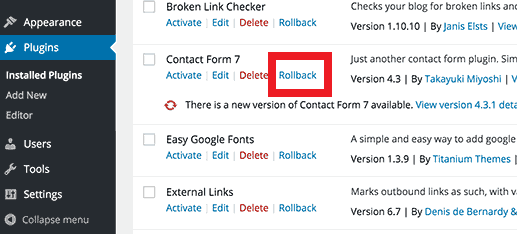 Kredi: www.thehkonline.com
Kredi: www.thehkonline.comEklentinin önceki bir sürümüne geri dönmek istiyorsanız, eklentiler sayfasına gidin ve 'Geri Al' bağlantısını tıklayın. WP Rollback eklentisini kurarak, yüklediğiniz yazılımların sürümlerini ve geri alabileceğiniz sürümleri kontrol edebileceğiniz bir sayfaya erişebileceksiniz.
Bir WordPress eklentisini yükseltmek risklidir ve yanlış yaparsanız sitenize daha fazla zarar verebilir. Bir eklenti güncellemesini geri almak için önce bir hazırlama sitesi oluşturmalı ve işlevselliğini test etmelisiniz. Hazırlama sitesindeki sürüm düşürme işleminin tamamlanmasının ardından, değişikliklerinizi canlı sitenizde çoğaltabilir veya birleştirebilirsiniz. Bir eklenti güncellemesini geri almanın en basit yolu, bir geri alma eklentisi kullanmaktır. Bu şekilde süreç otomatikleştirilir ve yalnızca birkaç fare tıklaması yeterlidir. Bir WordPress eklentisini manuel olarak geri almanız gerekiyorsa, bunu bu şekilde yapabilirsiniz. WordPress dosyalarınızı değiştirmeniz gerektiğinden bunu gerçekleştirmek riskli bir işlemdir.
Hazırlama sitesi oluşturmak, web sitenizi bozmadan veya çökmeden bir güncellemeyi geri almanıza olanak tanır. Ters güncelleme, bunu yapmanın en güvenli yöntemidir. Hazırlama sitesi, sahip olduğunuz canlı web sitesinin bir kopyasıdır. Testleri çalıştırmak ve eklentiler, temalar vb. gibi yeni özellikleri denemek için bir test sitesi olarak kullanın. Hazırlama sitenize WP geri alma eklentisini indirip yüklemeniz gerekecek. Temanın veya eklentinin altındaki Geri Al'a tıklayarak temanın önceki bir sürümüne dönebilirsiniz. Her bir eklentiyi etkinleştirdikten sonra 'geri alma' seçeneğini göreceksiniz.
6. adımda, önce eklentiyi etkinleştirmelisiniz. İşte makalenin tam metni. Eklenti güncellemesinin geri alındığı görülüyor. Adım 3, hazırlama web sitesi test sürecindeki bir sonraki adımdır. Olasılık, bir eklenti güncellemesini geri almanın web sitenizdeki bir sorunu her zaman çözmeyeceğidir. Kullanıma hazır olduğundan emin olmak için hazırlama sitenizi ziyaret etmenizi öneririz. WordPress geri alma eklentisinin çalıştığından eminseniz, canlı sitenizdeki adımları mümkün olan en kısa sürede yeniden oluşturabilirsiniz.
İlk adım, FTP veya SFTP kimlik bilgilerinizi girmektir. Adım 2, WordPress kurulumunuzu kuracağınız klasörü seçmektir. Bunu takiben, tüm değişiklikleri birleştirmek veya en önemlilerini seçmek isteyip istemediğinize karar verebilirsiniz. BlogVault, hazırlama sitenizdeki değişiklikleri canlı sitenize otomatik olarak yükler.
Bir Eklentinin Kopyasını Nasıl Bulunur?
Nereye bakacağınızı bilmiyorsanız, eklentinin bir kopyası İnternette bulunabilir. Bir eklenti adı arıyorsanız, "indir" kelimesini kullanarak aramayı deneyin, örneğin "wordpress eklentisini indir". Web'de bir kopya bulamazsanız, yazarın web sitesine de gidebilir ve bir tane arayabilirsiniz.
Bir WordPress Eklentisinin Eski Bir Sürümünü Nasıl Yüklerim?
 Kredi bilgileri: wpquads.com
Kredi bilgileri: wpquads.comEklentinin sayfasını bulduktan sonra, sağ kenar çubuğundaki Gelişmiş Görünüm bağlantısını tıklayın: Önceki Sürümler altındaki açılır menüyü görene kadar aşağı kaydırın. İndirmek istediğiniz yazılımın sürümünü seçin, ardından indirme işlemini başlatmak için İndir'e tıklayın.
Sitenizin sorunsuz ve güvenli çalışmasını istiyorsanız, WordPress eklentilerinizi ve temalarınızı yükseltmeniz çok önemlidir. Bir eklentinin en son sürümü başka bir eklenti veya tema ile uyumlu olmayabilir. Sitenin uyumlu ve erişilebilir olmasını sağlamak için eklentinin daha eski bir sürümü gereklidir. Geliştiriciden bir yama veya düzeltme talep etme ve onlara ihtiyaç duydukları zamanı verme şansınız var. Bir WordPress eklentisini düşürme işlemi çeşitli şekillerde yapılabilir. Önce eklenti dizinini tarayıp ardından sürüm düşürmek istediğiniz sayfaya giderek sürüm düşürme işleminizi gerçekleştirebilirsiniz. Bunu kendi başınıza yapmak istemiyorsanız, basitleştirmek için özel bir araç da satın alabilirsiniz.

Eklentiyi kurar kurmaz, otomatik olarak her birinin yanında bir Geri Alma bağlantısı oluşturacaktır. Bağlantıya tıklarsanız, eklentinin bir sürümünü seçebileceğiniz bir ekrana yönlendirileceksiniz. Sonuç olarak, premium lisansla gelen eklentiler veya temalarla uyumlu değildir. ManageWP'nin Güvenli Güncellemeler işlevi, eklentilerinizin önceki sürümlerine erişiminizi kaybetmeden eklentileri toplu olarak kolayca ve güvenli bir şekilde güncellemenize olanak tanır. Bir ManageWP kullanıcısı olarak, Yedekleme eklentisini ayda 2 ABD doları gibi düşük bir fiyata satın alarak bu özelliğe erişebilirsiniz. Bundan sonra, sadece birkaç fare tıklamasıyla eklentileri güncelleyebileceksiniz.
WordPress'in önceki bir sürümüne geri dönerken, Uptodown uygulamasının sürüm geçmişini ziyaret edip ilgili dosyayı indirerek bunu yapabilirsiniz. Tamamen virüssüz olduğu için bu dosyayı indirme konusunda endişelenmenize gerek yok.
Bir Eklentiyi Nasıl Geri Alabilirim?
Bir eklentiyi geri almak için önce eklentinin mevcut sürümünü kaldırmanız gerekir. Mevcut eklenti kaldırıldıktan sonra eklentinin eski sürümünü yükleyebilirsiniz.
Temanız veya eklentiniz güncellendiğinde web sitenizin bazı özelliklerini bozabilir. Bu yükseltmeleri önceki sürümlere yükseltirseniz, kullandığınız özellikler korunabilir. WordPress'teki değişiklikleri geri almanın bir dezavantajı yoktur, ancak saldırıya uğrama riski vardır. Web sitenizi olabildiğince sık güncel tutmak her zaman iyi bir fikirdir ve sitenizi düzenli olarak yedeklemek de iyi bir fikirdir. Bir tema durumunda, eklentilerle aynı işlemdir. Geri al düğmesine tıklayarak kullanılacak sürümü seçebilirsiniz. Onay penceresine tıkladığınızda, mevcut sürümünüzün yanı sıra gelecekte kullanacağınız sürümü de göreceksiniz.
Eklenti, WordPress'in yeni sürümleriyle uyumlu bir şekilde yeniden yazılmazsa uyumlu olmayabilir. WordPress kullanıyorsanız, geri almanız önerilmez. Bu, özellikle popüler olan eklentiler ve temalar söz konusu olduğunda geçerlidir. Bir bilgisayar korsanı, büyük bir kâr için kullanılabilecek basit güvenlik kusurlarını aramak için daha büyük web sitelerini hedefleyecektir. Önceki sürümle ilgili bir uyumluluk sorunu, sizi eski sürüme geri döndürmek için genellikle yeterlidir. Bir güncellemeyi geri almanız gereken tek zaman, bir test ortamı kullanmanızdır. Yedeklemeyi kullanırsanız, geri alma işlevini kullanmak için yalnızca web sitenizi geri almanız gerekir. Kötü bir yeni sürüm nedeniyle WordPress eklentilerini veya temalarını düşürüyorsanız, geliştirici güncellemelerinin hala mevcut olup olmadığını iki kez kontrol etmelisiniz.
Bir Eklentinin Eski Bir Sürümünü Nasıl Edinebilirim?
İlk adım, kullanmak istediğiniz eklenti için WordPress deposuna bakmaktır. "Gelişmiş Görünüm"ü görüntülemek için eklentinin sayfasına gidin ve aşağı kaydırın. Eklentinin önceki sürümleri, sayfanın alt kısmına tıklayarak indirilebilir. Gerekirse aşağıdaki resimde gösterildiği gibi zamanda geriye gidebilirsiniz.
Cpanel'de WordPress Sürümü Nasıl Düşürülür
FTP veya cPanel Dosya Yöneticisi, dosya yapınıza erişmenin en iyi yoludur; değiştirmek istediğiniz WordPress örneğine gidin; geri alma durumunuza bağlı olarak eklentiler veya temalar klasörünü seçin; klasör adını, geri almak istediğiniz eklenti veya temayla değiştirin
WordPress sürümlerini istediğiniz zaman değiştirebilirsiniz. Bu işlevsellik WordPress'te yerleşik değildir. Mevcut sürümünüzü düşürmek için bir eklenti kullanmanız gerekecek. WordPress'i düşürürseniz, web sitenizin güvenliğini tehlikeye atıyor olabilirsiniz. Ayrıca, WordPress temalarının ve eklentilerinin uyumsuz kullanımına neden olarak web sitenizi daha az güvenli hale getirebilir. WP Downgrade eklentisini kullanarak web sitenizi daha yeni bir WordPress sürümüne taşıyabilirsiniz. Bunu, bir şeyler ters gittiğinde site yazılımının eski bir sürümüne geri dönmeye alternatif olarak öneriyoruz.
Eklentiyi amacına hizmet ettikten sonra silmeye karar verirseniz, en son sürümü yeniden yüklemeniz istenecektir. Başka bir eklenti kullanarak eklentileri ve temaları belirli bir sürüme geri alabilirsiniz. Tüm sürüm düşürme sürecinden geçmek yerine, bu adımları izleyerek paradan ve zamandan tasarruf edebilirsiniz. WordPress'in daha eski bir sürümünü kullanıyorsanız, eklentinizin çalışmasına izin vermek için bunu yapmanız gerekebilir. Bu aynı zamanda web sitenizin güvenliğinde önemli bir azalmaya neden olacaktır.
WordPress Sürümünü Düşürme Godaddy
GoDaddy'de WordPress sürümünüzü düşürmek istemenizin birkaç nedeni olabilir. Belki yeni bir güncellemeyle ilgili sorunlarınız var veya belki de yazılımın daha eski bir sürümünü tercih ediyorsunuz. Sebep ne olursa olsun, bunu yapmak aslında oldukça kolaydır. İlk olarak, GoDaddy hesabınıza giriş yapın ve barındırma ürünleri listenize gidin. Eski sürüme geçirmek istediğiniz WordPress sitesini bulun ve yönet düğmesine tıklayın. WordPress bölümünde, ayarlar sekmesine tıklayın ve ardından sürüm bölümüne gidin. Açılır menüden kullanmak istediğiniz eski sürümü seçin ve ardından değişiklikleri kaydet düğmesine tıklayın. Bu kadar! WordPress siteniz şimdi eski sürüme düşürülecek. Yeni sürümle uyumlu olmayan eklentileri veya temaları yeniden yüklemeniz gerekebileceğini unutmayın.
Wp Sürüm Düşürme Etkin Değil
“wp sürüm düşürme etkin değil” diye bir şey yoktur.
WP Downgrade tarafından belirtilen belirli WordPress sürümünün kurulumunu gerçekleştirmek için WordPress güncelleme rutini gereklidir. Herhangi bir normal güncellemede olduğu gibi, Core Release wordpress.org'dan indirilir ve kurulur. Tercihiniz, sizi önceki bir sürümde tutmak veya daha yeni bir sürüme yükseltmenize izin vermek için değiştirilebilir. Artık yeni gelişmiş seçenekte indirme bağlantısını manuel olarak düzenleme seçeneğiniz var. WP-Downgrade, daha düşük WP'yi kullanan bir sistemdir. Trotzdem, Versionswechsel'de, immer geplaatsige Eingriff! Yedekleme yaptığınızda, banka hesabınızda bir tarih alırsınız. Çok etkilidir ve hatta Updraft'a otomatik olarak yedekleme yapabilirim.
